Windows10系统点击关机后自动重启的解决方法
时间:2020-04-11 15:12:29来源:装机助理重装系统www.zhuangjizhuli.com作者:由管理员整理分享
最近有Windows10系统用户来反应,在使用电脑时明明点的是关机,可以关机之后电脑又会自动重启了,对于这个问题该如何解决呢?其实快速启动并非真正的关机,有时由于系统错误导致无法关机,对此下面小编就来介绍一下解决方法吧。
1、首先,打开电脑桌面控制面板,在搜索中搜索打开;
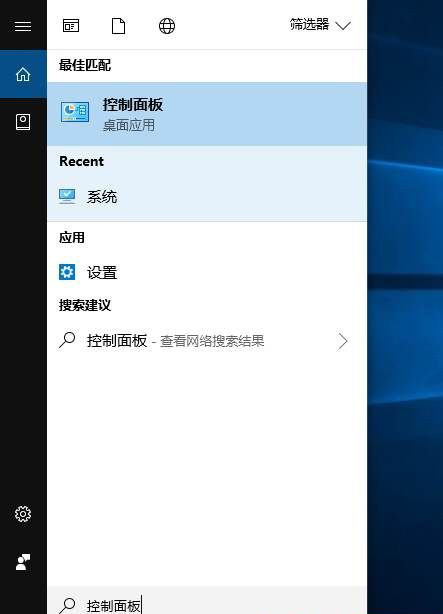
2、然后,在设置为小图标查看,再单击电源选项;
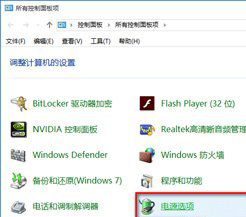
3、再点击左侧的选择电源按钮的功能链接;
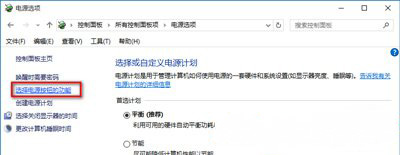
4、在系统设置窗口,在左键点击:更改当前不可用的设置;
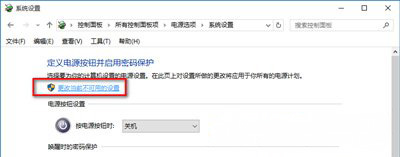
5、在下拉右侧滑条,找到关机设置,左键点击:启用快速启动去掉前面小方框内的勾;再点击:保存修改;
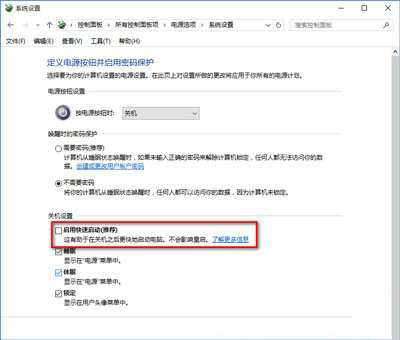
6、关闭快速启动之后,再左键点击:关机选项,在选择关机,电脑关机后就不会自己重启了。
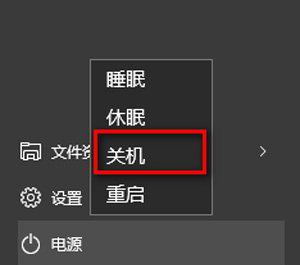
7、按上面的步骤重新启用快速启动功能,在前面小方框内打上勾(不影响关机)最后再点击保存修改即可。
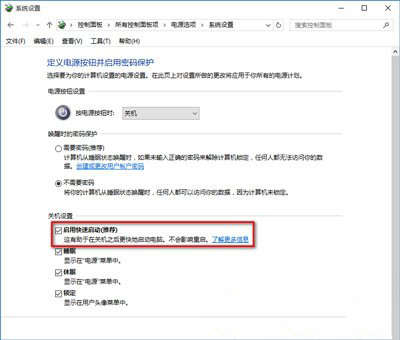
通过以上的方法即可解决电脑点击关机后自动重启的解决方法就介绍到这了,如果以后用户也遇到这样的问题,不妨按照教程去解决操作吧,希望这个教程对大家有所帮助。
1、首先,打开电脑桌面控制面板,在搜索中搜索打开;
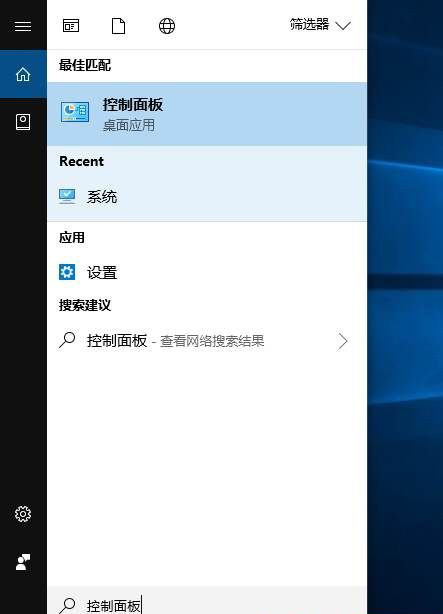
2、然后,在设置为小图标查看,再单击电源选项;
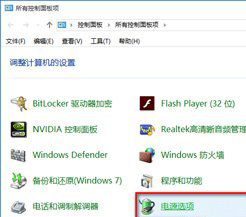
3、再点击左侧的选择电源按钮的功能链接;
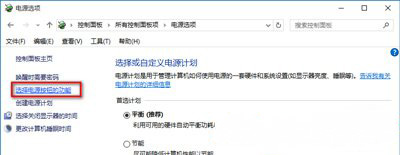
4、在系统设置窗口,在左键点击:更改当前不可用的设置;
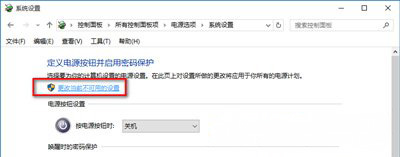
5、在下拉右侧滑条,找到关机设置,左键点击:启用快速启动去掉前面小方框内的勾;再点击:保存修改;
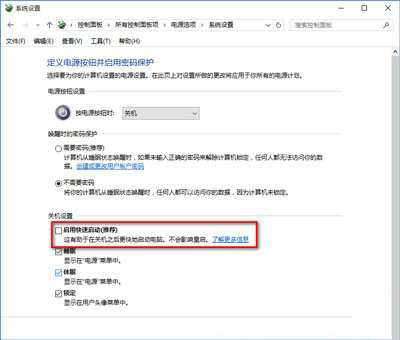
6、关闭快速启动之后,再左键点击:关机选项,在选择关机,电脑关机后就不会自己重启了。
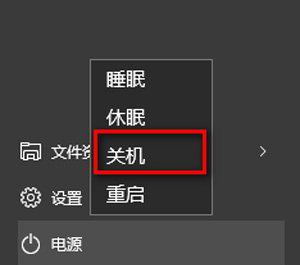
7、按上面的步骤重新启用快速启动功能,在前面小方框内打上勾(不影响关机)最后再点击保存修改即可。
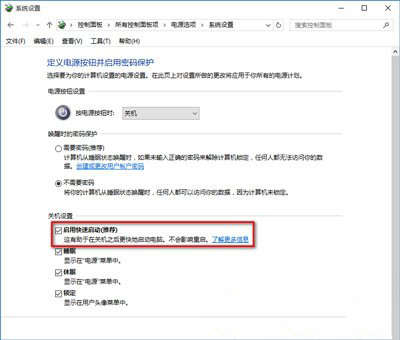
通过以上的方法即可解决电脑点击关机后自动重启的解决方法就介绍到这了,如果以后用户也遇到这样的问题,不妨按照教程去解决操作吧,希望这个教程对大家有所帮助。
分享到:
